OS 하나의 하드(ssd, m2등)에 2개이상의 os설치하기
2020.08.28 17:54
1. 영역나누기
1.1 무료프로그램(파티션매직)을 사용
1.2 윈도우 기본(볼륨 축소)를 활용
- 컴퓨터 관리(내 PC(우클릭) -> 관리 -> 저장소 -> 디스크 관리)에서 해당드라이브 우클릭하면 아래와 같은 메뉴가 나옴
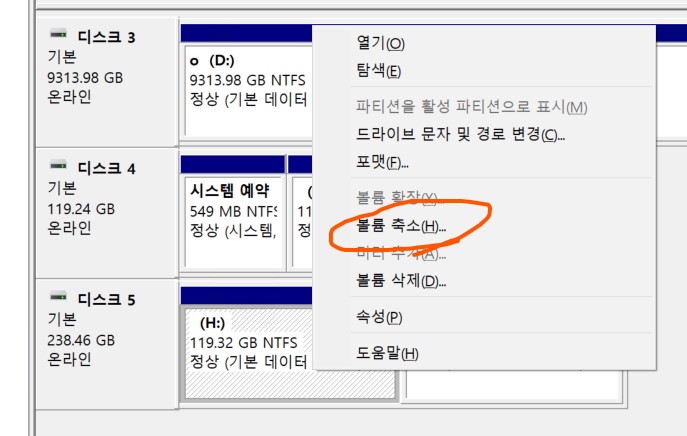
- 볼륨값을 축소하면 2개로 나누어짐(적으면 볼륨 확대하면 됨)
- OS가 설치되어 있는 하드가 앞으로 설정되니 참고하세요
- 기 설치된 하드공간의 볼륨을 삭제하면 기존데이타가 전부 유실되니 안전을 위해서 설치전 내용을 백업하시기 바랍니다
2. 윈도우 설치
2.1 현 os에서 win10 또는 win7의 설치프로그램을 클릭하면 설치진행됨
2.2 꼭 새로 만든공간(d:등)을 선택(설치위치 정의)하여 설치하시기 바랍니다
2.3 SSD이상(M.2등)에서 win7 32bit를 설치하고 싶으면 꼭 MBR로 포멧하시기 바랍(하드일부만은 안됨)니다.
- 혹시 설치하고자 하는 bios에서 uefi로 설정되어 있으면 설치시 GPT로 변경해야 함
- 윈도우 설치프로그램에서 나오지 않고 포멧바꾸기
Shift + F10 -> dos창 -> diskpart -> list disk -> select ?(해당번호입력) -> clean -> convert gpt(또는 convert mbr) -> exit -> exit ->설치프로그램 다시 진행
3. OS 연결하기
3.1 2개이상 설치시 새로 설치된 OS로 우선 부팅됨
3.2 실행(win + R) 창에 msconfig를 입력하고 부팅창에서 변경가능
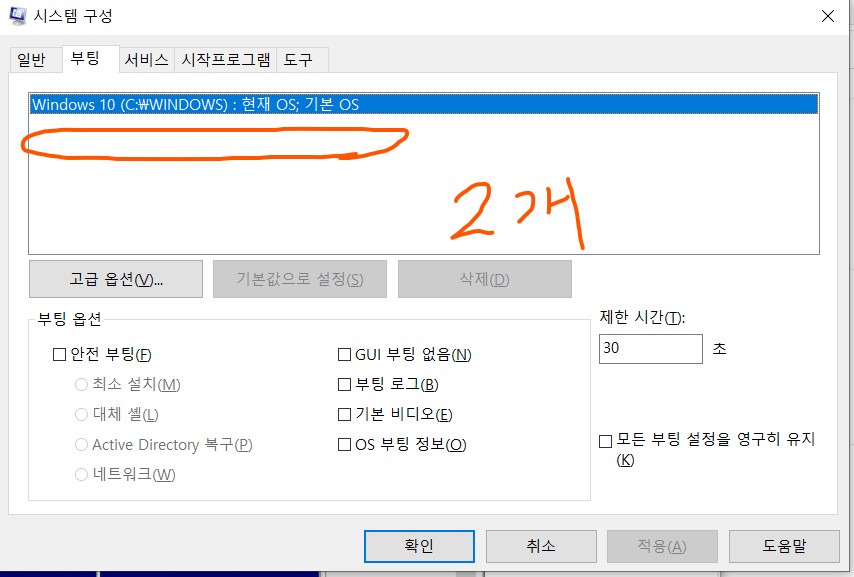
3.3 시작 및 복구를 이용하여도 됨
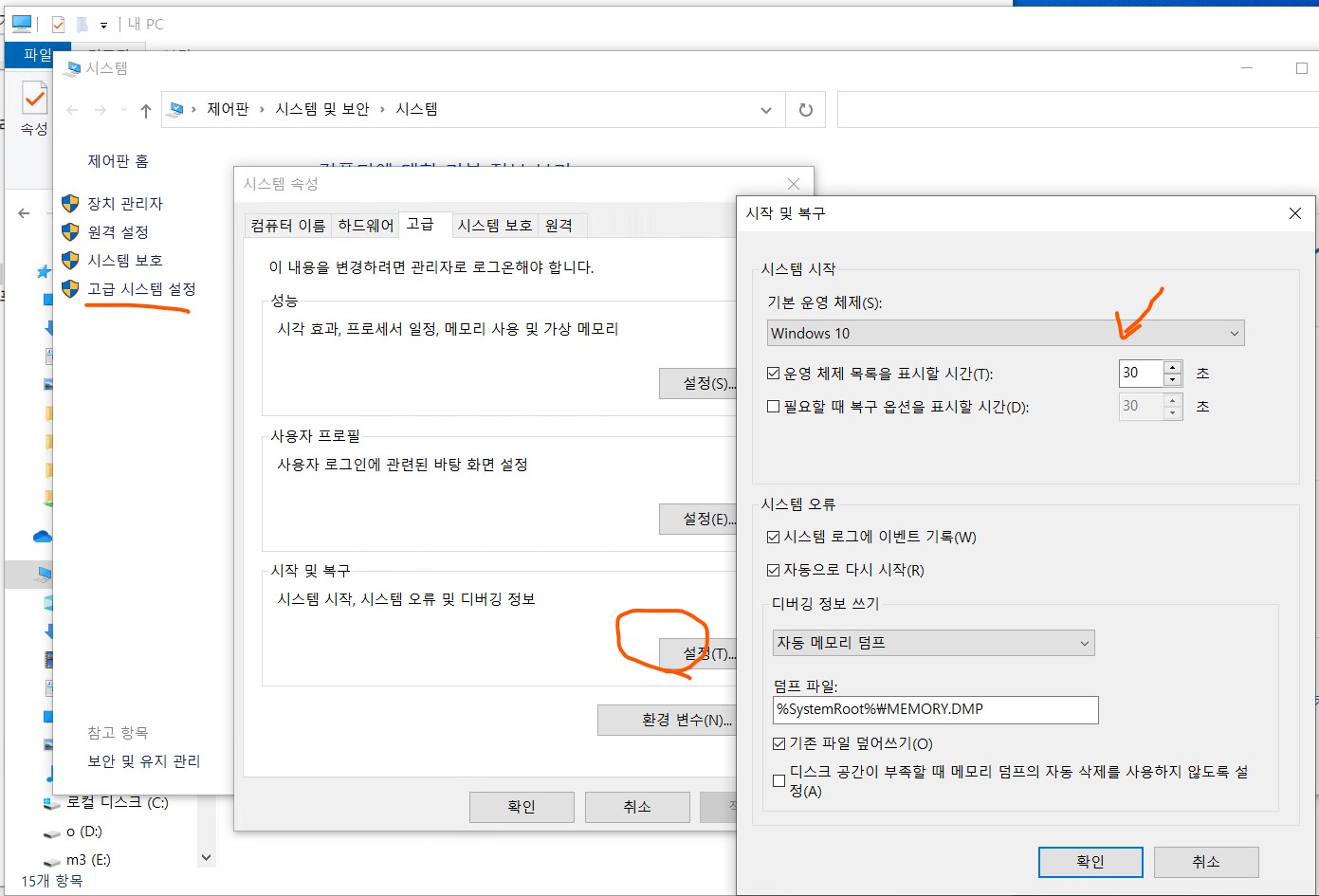
4. 3개이상 설치했을 경우에나 다른영역 os가 msconfig에 등록되지 않았을 경우 또는 다른하드 연결
4.1 도스창(관리자권한)을 열고
- 메뉴에서 도스창에 우측마우스 클릭하면 관리자 권한으로 열 수 있음
4.2 bcdboot d:\windows /l ko-kr을 입력
- d:\windows는 연결하고자 하는 드라이브의 윈도우 방을 입력
- /l ko-kr은 한국어
4.3 두번째 하드를 다른컴의 os로 사용하고자 할때는 시스템을 전송해야하니 분리전 관리자 도스창에서 꼭 아래 명령어를 입력
- bcdboot g:\windows /s g: /l ko-KR
- /s g: 은 g드라이브의 os로 시스템파티션을 형성
4.4 msconfig에서 해당라인을 삭제하고, 종료 후 하드이동
댓글 0
| 번호 | 제목 | 글쓴이 | 날짜 | 조회 수 |
|---|---|---|---|---|
| 공지 | 정보 공유 | 시냇물 | 2009.12.09 | 45658 |
| 19 |
윈도우 여러사진 순서대로 인쇄
| 시냇물 | 2021.03.30 | 3366 |
| » |
하나의 하드(ssd, m2등)에 2개이상의 os설치하기
| 시냇물 | 2020.08.28 | 2360 |
| 17 | HP 노트북(Freedos)에 win10 설치 | 시냇물 | 2020.02.28 | 123657 |
| 16 |
윈도우 업그레이드가 안될때
| 시냇물 | 2018.02.21 | 2042 |
| 15 | webdav 설치 [1] | 시냇물 | 2017.11.19 | 4530 |
| 14 | windows 8.1 인터넷 제한됨 | 시냇물 | 2017.05.31 | 1555 |
| 13 | 윈도우 원격제어(내장) [1] | 시냇물 | 2016.11.15 | 1466 |
| 12 | win7에서 임시로 xp 사용 | 시냇물 | 2015.06.22 | 1418 |
| 11 |
홈페이지 링크 file:// 사용
| 시냇물 | 2011.08.17 | 7846 |
| 10 | windows netbeui설치 | 시냇물 | 2011.06.16 | 5797 |
| 9 | XP 단축키 | 시냇물 | 2010.12.28 | 5153 |
| 8 | 폰트 사이즈( pt,px,em,%) 비교 | 시냇물 | 2010.09.06 | 8879 |
| 7 | 하드디스크가 이유 없이 계속 읽기만 할 때 | 시냇물 | 2010.09.06 | 9354 |
| 6 | 실행창(win+R) 명령어 모음 | 시냇물 | 2010.09.06 | 9959 |
| 5 | 컴 단위들 [2] | 시냇물 | 2010.08.24 | 7254 |
| 4 | 레지스트 | 시냇물 | 2010.08.24 | 4405 |
| 3 | 내컴퓨터 IP주소 숨기기 TIP | 시냇물 | 2010.08.24 | 12960 |
| 2 | 컴퓨터 원격제어 프로그램 [2] | 시냇물 | 2010.03.22 | 6465 |
| 1 |
Netmeeting을 활용
| 시냇물 | 2010.02.16 | 688899 |
